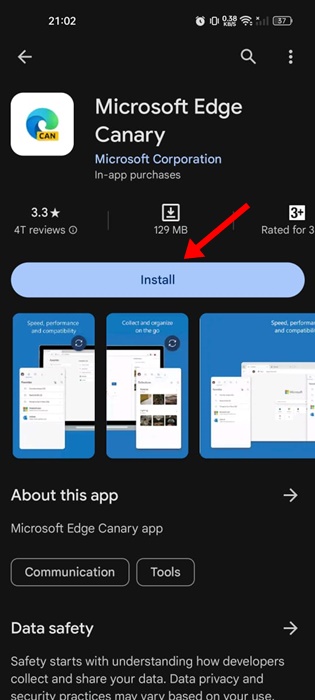Google Chrome, uzantı desteği nedeniyle masaüstünde daha popülerdir; ancak Google, uzantı desteğini Android’e getirme konusunda hiçbir ilgi göstermedi. Android için Yandex ve Firefox tarayıcıları uzantılar/eklentiler getiriyor ancak bu web tarayıcılarının işlevselliği istenilen düzeyde değildi.
Android için Chrome kullanıcıları her zaman uzantı desteğine ilgi duymuşlardı, ancak Google’ın bunu getirme planı olmadığından Microsoft artık bir çözüm buldu. Microsoft yakın zamanda Android için Edge Canary’ye uzantı desteği ekleyen bir güncelleme yayınladı.
Artık Android için Edge tarayıcısına uzantılar yükleyebilirsiniz, ancak gizli bir Edge Flag’i etkinleştirmeniz gerekir. Dolayısıyla, web’de gezinme ihtiyaçlarınızı karşılamak için Android için Edge kullanıyorsanız, Edge uzantılarını etkinleştirmek ve kullanmak için izlemeniz gereken adımlar aşağıda verilmiştir.
göstermek
Android için Microsoft Edge’de Uzantılar Nasıl Kurulur
Uzantı desteğinin Microsoft Edge Canary sürüm 123’te mevcut olduğunu unutmamak önemlidir; henüz kararlı yapıda mevcut değil. İşte yapmanız gerekenler.
1. Microsoft Edge Canary tarayıcısını Google Play Store’dan Android’inize indirin ve yükleyin.
2. Microsoft Edge Canary’yi yükledikten sonra akıllı telefonunuzda açın.
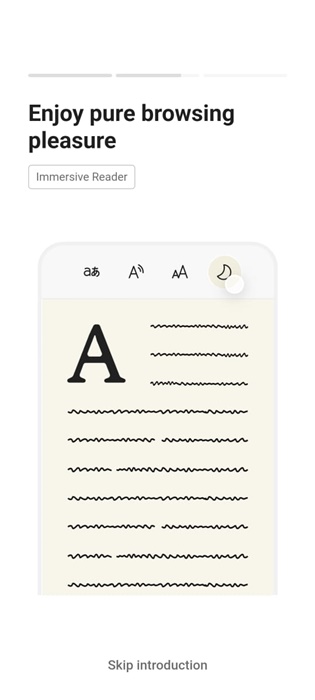
3. Adres çubuğuna edge://flags yazın ve Enter’a basın.
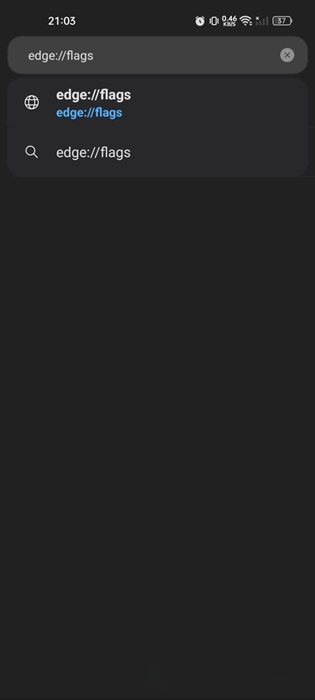
4. Yukarıdaki adres sizi Edge Experiments sayfasına götürecektir. Arama çubuğuna Android uzantısını yazın.
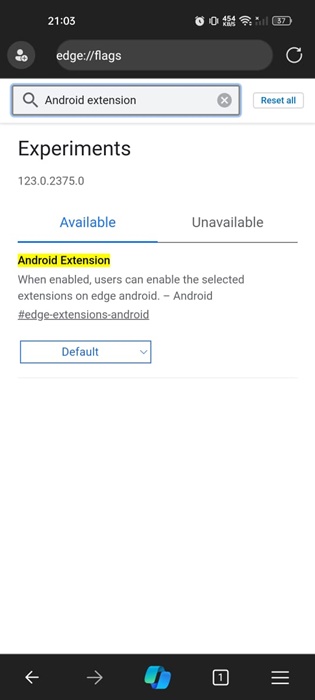
5. Şimdi Android uzantısı açılır menüsüne tıklayın ve Etkin’i seçin.
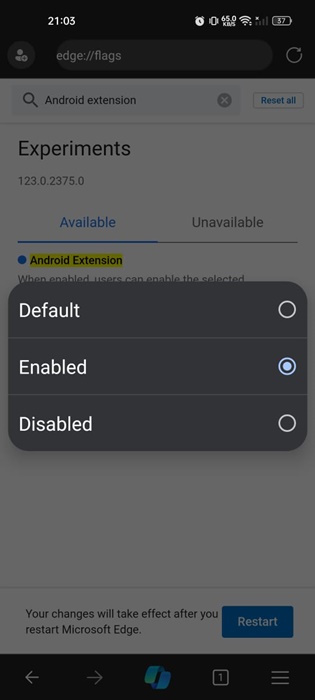
6. Değişiklikleri yaptıktan sonra ekranın altındaki Yeniden Başlat düğmesine dokunun.
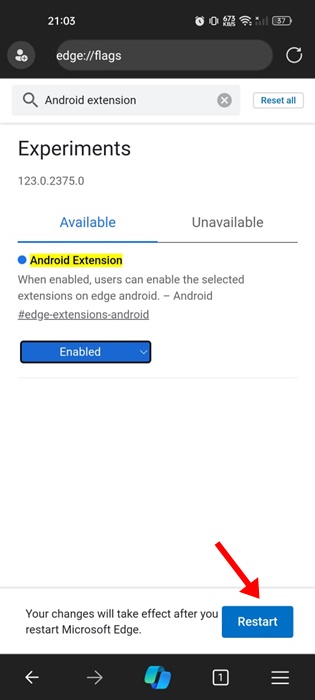
Bu kadar! Bu, Android için Edge’de Android uzantı desteğini etkinleştirecektir.
Android için Microsoft Edge’e Uzantılar Nasıl Eklenir?
Artık Android uzantılarını etkinleştirdiğinize göre, bunları Android için Edge’e nasıl yükleyebileceğinizi burada bulabilirsiniz.
1. Android’inizde Edge Canary tarayıcısını başlatın. Daha sonra sağ alt köşedeki hamburger menüsüne dokunun.
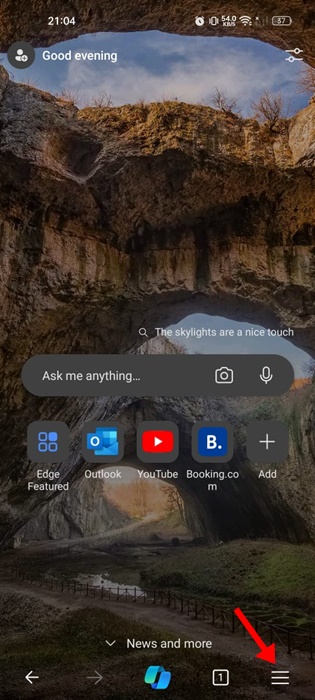
2. Edge menüsünde Tüm Menü’yü seçin.
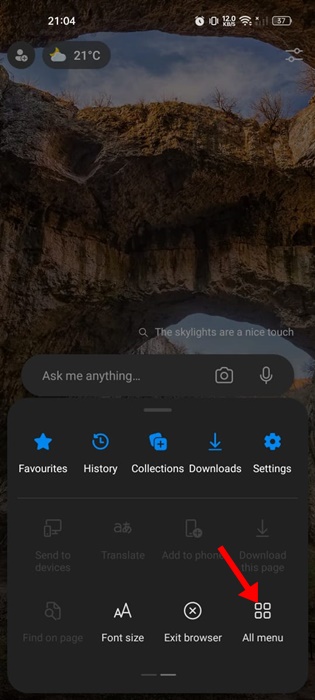
3. Ardından Uzantılar’a dokunup basılı tutun ve yukarıdaki bölüme sürükleyin. İşiniz bittiğinde Bitti’ye dokunun.
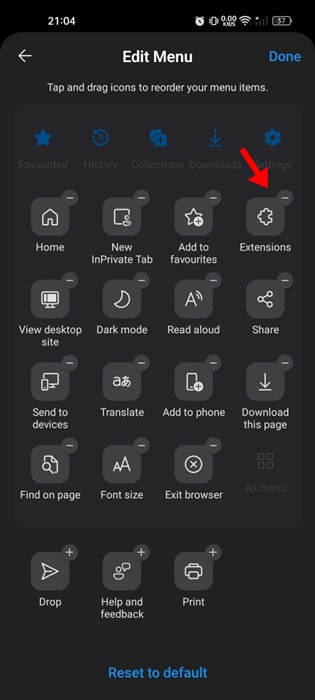
4. Edge menüsünü tekrar açın ve Uzantılar’a dokunun.
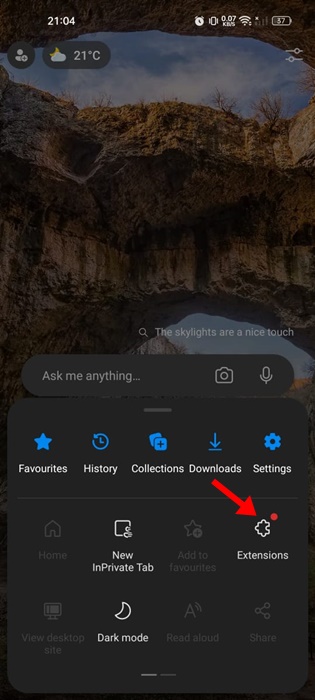
5. Artık mevcut tüm uzantıları bulabileceksiniz. Yüklemek için Uzantı adının yanındaki Al düğmesine dokunun.
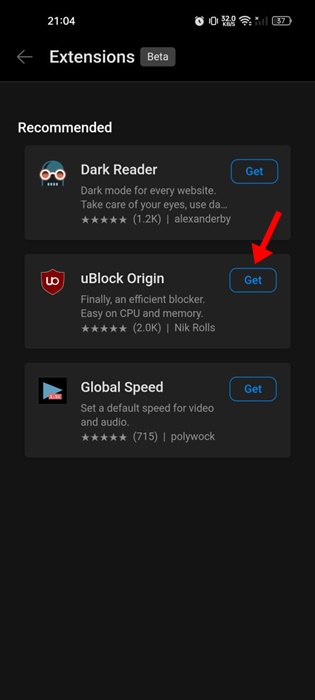
6. Onay iletişim kutusunda Ekle’ye dokunun.
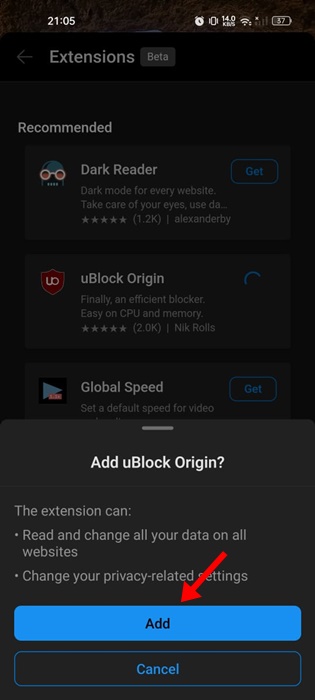
Şu an itibariyle Edge tarayıcısının Uzantı deposunda yalnızca üç tarayıcı uzantısı bulunmaktadır. Ancak Microsoft yakında Android için Edge’e daha fazla uzantı getirecek gibi görünüyor.
Edge tarayıcısına yönelik uzantı desteği çok takdir edilmektedir, ancak bunlardan yalnızca birkaçı mevcuttur. Peki bu, Android kullanıcılarını Edge tarayıcısına geçmeye ikna etmek için yeterli mi? Lütfen görüşlerinizi aşağıdaki yorumlarda bizimle paylaşın.